Öğretici: Soloinsight-CloudGate SSO'sunu otomatik kullanıcı sağlama için yapılandırma
Bu öğreticinin amacı, Kullanıcıları ve/veya grupları Soloinsight-CloudGate SSO'ya otomatik olarak sağlamak ve sağlamak üzere Microsoft Entra Id'yi yapılandırmak için Soloinsight-CloudGate SSO ve Microsoft Entra Id içinde gerçekleştirilecek adımları göstermektir.
Not
Bu öğreticide, Microsoft Entra kullanıcı sağlama hizmetinin üzerinde oluşturulmuş bir bağlayıcı açıklanmaktadır. Bu hizmetin ne yaptığı, nasıl çalıştığı ve sık sorulan sorular hakkında önemli ayrıntılar için bkz . Microsoft Entra Id ile SaaS uygulamalarına kullanıcı sağlamayı ve sağlamayı kaldırmayı otomatikleştirme.
Önkoşullar
Bu öğreticide özetlenen senaryo, aşağıdaki önkoşullara zaten sahip olduğunuzu varsayar:
- Bir Microsoft Entra kiracısı
- Soloinsight-CloudGate SSO kiracısı
- Soloinsight-CloudGate SSO'da Yönetici izinlerine sahip bir kullanıcı hesabı.
Kullanıcıları Soloinsight-CloudGate SSO'ya atama
Microsoft Entra Id, seçilen uygulamalara hangi kullanıcıların erişmesi gerektiğini belirlemek için atamalar adlı bir kavram kullanır. Otomatik kullanıcı sağlama bağlamında, yalnızca Microsoft Entra Id'de bir uygulamaya atanmış olan kullanıcılar ve/veya gruplar eşitlenir.
Otomatik kullanıcı sağlamayı yapılandırmadan ve etkinleştirmeden önce, Microsoft Entra ID'deki hangi kullanıcıların ve/veya grupların Soloinsight-CloudGate SSO'ya erişmesi gerektiğine karar vermelisiniz. Karar verdikten sonra, buradaki yönergeleri izleyerek bu kullanıcıları ve/veya grupları Soloinsight-CloudGate SSO'ya atayabilirsiniz:
Soloinsight-CloudGate SSO'ya kullanıcı atamaya yönelik önemli ipuçları
Otomatik kullanıcı sağlama yapılandırmasını test etmek için Soloinsight-CloudGate SSO'ya tek bir Microsoft Entra kullanıcısının atandığı önerilir. Daha sonra ek kullanıcılar ve/veya gruplar atanabilir.
Kullanıcıyı Soloinsight-CloudGate SSO'ya atarken, atama iletişim kutusunda uygulamaya özgü geçerli bir rol (varsa) seçmeniz gerekir. Varsayılan Erişim rolüne sahip kullanıcılar sağlamanın dışında tutulur.
Sağlama için Soloinsight-CloudGate SSO ayarlama
Soloinsight-CloudGate SSO Yönetici Konsolunuzda oturum açın. Yönetici istrasyon > Sistemi Ayarlar gidin.
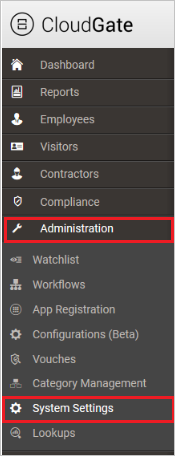
Genel'e gidin.
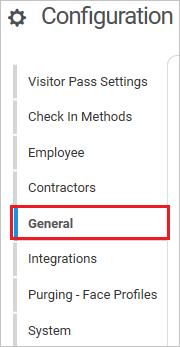
Kiracı URL'sini ve Gizli Dizi Belirtecini almak için sayfanın sonuna kadar aşağı kaydırın. Gizli Dizi Belirtecini kopyalayın. Bu değer, Soloinsight-CloudGate SSO uygulamanızın Sağlama sekmesindeki Gizli Belirteç alanına girilir.
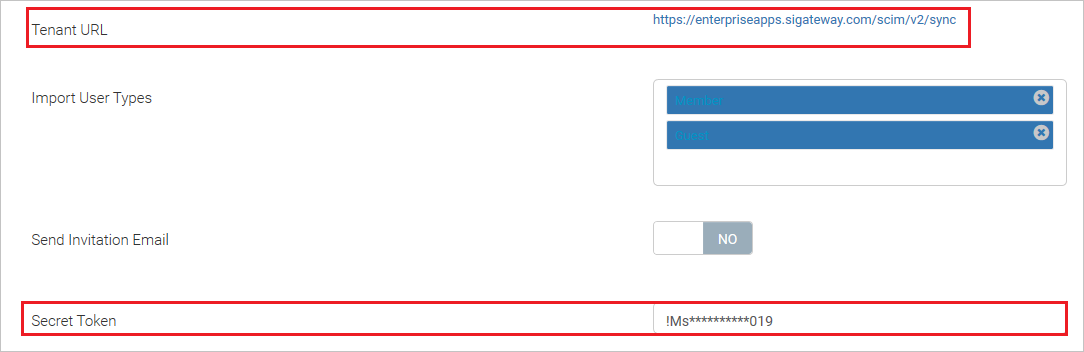
Galeriden Soloinsight-CloudGate SSO ekleme
Microsoft Entra Id ile otomatik kullanıcı sağlama için Soloinsight-CloudGate SSO'sunu yapılandırmadan önce, Yönetilen SaaS uygulamaları listenize Microsoft Entra uygulama galerisinden Soloinsight-CloudGate SSO eklemeniz gerekir.
Microsoft Entra uygulama galerisinden Soloinsight-CloudGate SSO eklemek için aşağıdaki adımları gerçekleştirin:
- Microsoft Entra yönetim merkezinde en az Bulut Uygulaması Yönetici istrator olarak oturum açın.
- Kimlik>Uygulamaları>Kurumsal uygulamaları>Yeni uygulama'ya göz atın.
- Galeriden ekle bölümünde Soloinsight-CloudGate SSO yazın, arama kutusuna Soloinsight-CloudGate SSO seçeneğini belirleyin.
- Sonuçlar panelinden Soloinsight-CloudGate SSO seçeneğini belirleyin ve uygulamayı ekleyin. Uygulama kiracınıza eklenirken birkaç saniye bekleyin.
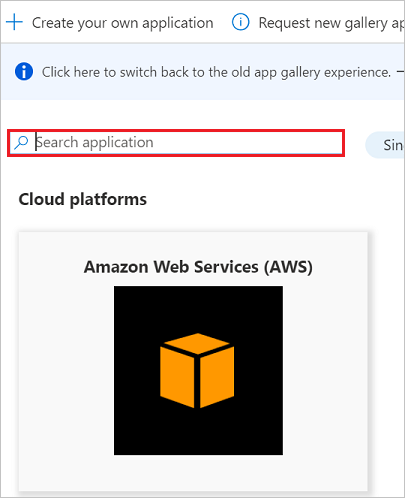
Soloinsight-CloudGate SSO'ya otomatik kullanıcı sağlamayı yapılandırma
Bu bölüm, Microsoft Entra Id'deki kullanıcı ve/veya grup atamalarını temel alarak Soloinsight-CloudGate SSO'da kullanıcıları ve/veya grupları oluşturmak, güncelleştirmek ve devre dışı bırakmak için Microsoft Entra sağlama hizmetini yapılandırma adımlarında size yol gösterir.
İpucu
Soloinsight-CloudGate SSO Çoklu oturum açma öğreticisinde sağlanan yönergeleri izleyerek Soloinsight-CloudGate SSO için SAML tabanlı çoklu oturum açmayı etkinleştirmeyi de seçebilirsiniz. Çoklu oturum açma, otomatik kullanıcı sağlamadan bağımsız olarak yapılandırılabilir, ancak bu iki özellik birbirini tamamlar
Microsoft Entra Id'de Soloinsight-CloudGate SSO için otomatik kullanıcı sağlamayı yapılandırmak için:
Microsoft Entra yönetim merkezinde en az Bulut Uygulaması Yönetici istrator olarak oturum açın.
Kimlik>Uygulamaları>Kurumsal uygulamalarına göz atın

Uygulamalar listesinde Soloinsight-CloudGate SSO öğesini seçin.

Hazırlama sekmesini seçin.

Hazırlama Modu'nu Otomatik olarak ayarlayın.

Yönetici Kimlik Bilgileri bölümünün altında Kiracı URL'sini girin
https://sigateway.com/scim/v2/sync/serviceproviderconfig. Gizli Dizi Belirteci'nde daha önce alınan SCIM Kimlik Doğrulama Belirteci değerini girin. Microsoft Entra Id'nin Soloinsight-CloudGate SSO'ya bağlanadığından emin olmak için Bağlan test et'e tıklayın. Bağlantı başarısız olursa Soloinsight-CloudGate SSO hesabınızın Yönetici izinlere sahip olduğundan emin olun ve yeniden deneyin.
Bildirim E-postası alanına, sağlama hatası bildirimlerini alması gereken bir kişinin veya grubun e-posta adresini girin ve - Hata oluştuğunda e-posta bildirimi gönder onay kutusunu işaretleyin.

Kaydet'e tıklayın.
Eşlemeler bölümünde Microsoft Entra kullanıcılarını Soloinsight-CloudGate SSO ile eşitle'yi seçin.
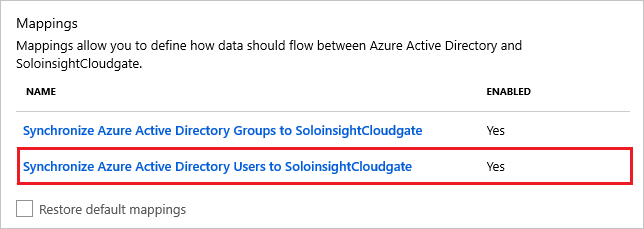
Öznitelik Eşlemesi bölümünde Microsoft Entra ID'den Soloinsight-CloudGate SSO'ya eşitlenen kullanıcı özniteliklerini gözden geçirin. Eşleştirme özellikleri olarak seçilen öznitelikler, güncelleştirme işlemleri için Soloinsight-CloudGate SSO'daki kullanıcı hesaplarıyla eşleştirmek için kullanılır. Değişiklikleri kaydetmek için Kaydet düğmesini seçin.
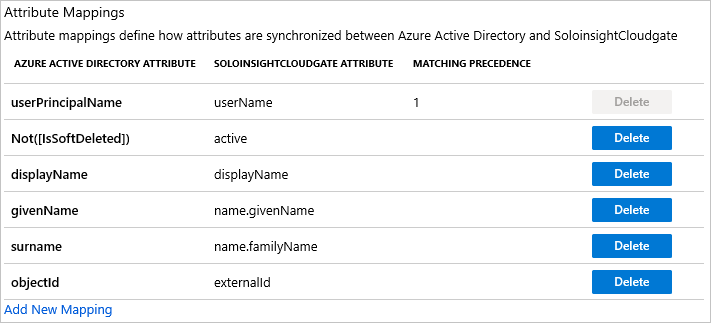
Eşlemeler bölümünde Microsoft Entra gruplarını Soloinsight-CloudGate SSO ile eşitle'yi seçin.
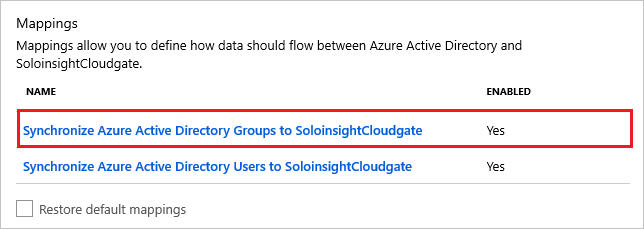
Öznitelik Eşlemesi bölümünde Microsoft Entra ID'den Soloinsight-CloudGate SSO'ya eşitlenen grup özniteliklerini gözden geçirin. Eşleştirme özellikleri olarak seçilen öznitelikler güncelleştirme işlemleri için Soloinsight-CloudGate SSO'daki grupları eşleştirmek için kullanılır. Değişiklikleri kaydetmek için Kaydet düğmesini seçin.
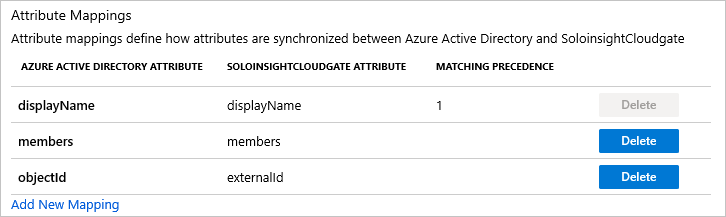
Kapsam belirleme filtrelerini yapılandırmak için Kapsam belirleme filtresi öğreticisi ile sunulan yönergeleri izleyin.
Soloinsight-CloudGate SSO için Microsoft Entra sağlama hizmetini etkinleştirmek için Ayarlar bölümünde Sağlama Durumu'nu Açık olarak değiştirin.

Ayarlar bölümünde Kapsam'ta istenen değerleri seçerek Soloinsight-CloudGate SSO'ya sağlamak istediğiniz kullanıcıları ve/veya grupları tanımlayın.

Hazırlama işlemini başlatmak için Kaydet'e tıklayın.

Bu işlem, Ayarlar bölümündeki Kapsam bölümünde tanımlanan tüm kullanıcıların ve/veya grupların ilk eşitlemesini başlatır. İlk eşitlemenin gerçekleştirilmesi, Microsoft Entra sağlama hizmeti çalıştığı sürece yaklaşık 40 dakikada bir gerçekleşen sonraki eşitlemelerden daha uzun sürer. İlerleme durumunu izlemek ve Soloinsight-CloudGate SSO üzerinde Microsoft Entra sağlama hizmeti tarafından gerçekleştirilen tüm eylemleri açıklayan sağlama etkinliği raporunun bağlantılarını izlemek için Eşitleme Ayrıntıları bölümünü kullanabilirsiniz.
Microsoft Entra sağlama günlüklerini okuma hakkında daha fazla bilgi için bkz . Otomatik kullanıcı hesabı sağlamada raporlama.
Ek kaynaklar
- Kurumsal Uygulamalar için kullanıcı hesabı hazırlamayı yönetme
- Microsoft Entra Id ile uygulama erişimi ve çoklu oturum açma nedir?
Sonraki adımlar
Geri Bildirim
Çok yakında: 2024 boyunca, içerik için geri bildirim mekanizması olarak GitHub Sorunları’nı kullanımdan kaldıracak ve yeni bir geri bildirim sistemiyle değiştireceğiz. Daha fazla bilgi için bkz. https://aka.ms/ContentUserFeedback.
Gönderin ve geri bildirimi görüntüleyin